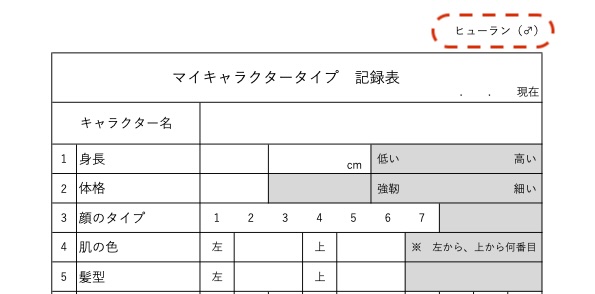FF14で幻想薬を使わずにキャラクリデータを調べる方法
どんなときに使う?
私はMac(M1)なので、ベンチマークソフトを使用することは出来ません。
それでも、キャラクリ(キャラクタークリエイション)くらいなら、Macに入れたWindowsでも見られます。
今回のように『黄金のレガシー』が新しく出るという様なことが起こらない限り、キャラクターデータ自体を意識することはあまりないと思います。
でも、「自分のキャラクターがどうなるのか?」とか「予め設定見直しをしてみたい」という願望はあります。
PS5だけど、PC使ってでもキャラクリしてみたい!

もし、ネットカフェを含めて何処かでPCを借りれるとしたなら?
PS5やPS4で遊んでいる方も、「始まる前にちょっとだけでも試してみたい!」と思う人もいるのでは無いでしょうか?

まず、自分のキャラクターデータの確認からですね?
ただし、PC同士ならいざ知らず、PS5(PS4)→ PCの場合には、キャラデータをUSBで移すなんてことは難しいですね?
そうなるとアナログな方法ですが、目で見てキャラクターデータをメモする必要があります。
今回は、その方法とメモする際の手助けとなる「フォーム」をご用意しました。
データー保存していますか?
さて、問題は「幻想薬」を使わずにデータを写すことができるかどうかです。
もちろん使って済ませられるのなら、それで問題は何もありません。そこからキャラクターデータを呼び出してみることが出来ます。
ちなみに「幻想薬」は2種類あることを知っていますか?
「キャラクターの幻想薬」はリアルマネーで購入する必要がありますが、「リテイナーの幻想薬」というものがあり、こちらはマーケットで購入可能です。
たまにリテイナーが持ち帰ることもあります。(自分の容姿が気に入らないとリテイナーが言っているのかも?)

ですが、そもそも『キャラクターデータ』を一度も落としたことがない人、或いは、最新のキャラデータは落としてなかった人は、その元となるキャラクターデータがありません。
そういう人は、この先を読んで、まずはデータを保存するところから始めましょう!
PS5(PS4、PC)の自キャラデーターを知る方法
自分のデータをどうやってみるか?
今から手順を説明しますが、元々データを保存している人と、そうでは無い人(機器を変える場合も含む)で少し手順が違います。
どちらの場合でも可能な様に手順を書いてみたいと思います。
簡単な方法を教えてね!

ここは今から遊ぶ時の「あの画面」です。

キャラクターを作成する前に作業を一つ行います。
キャラなんて保存した覚えがない人はもちろんのこと、そうでない人も念のために一度確認しておきましょう!
「キャラクター作成」のところで、『 ⬜︎(選択)ボタン』でメニューを出します。その中にある『外見データを保存』を選びます。

ここで、保存されたデータがない場合、下記のように画面に保存された記録が何も表示されません。
もし保存されていれば、保存されたデータがここに表示されます。

この先は、データがあった人、なかった人で処理が少し変わります。
データがあった人は、もうこの画面を閉じてもらって構いません。
そして、次の『STEP4』は飛ばして『STEP5』へ進んで下さい。
もし、現在データとは違い古いデータの可能性があったり、「ちょっと心配?」ということであれば、『STEP4』を見ながら、新たに作成して下さい。
欲しいデータが無かった人は、空いているスロット(何も記録されていない場合は「スロット1」)を選びます。
そして、現在の自分のデータを保存します。
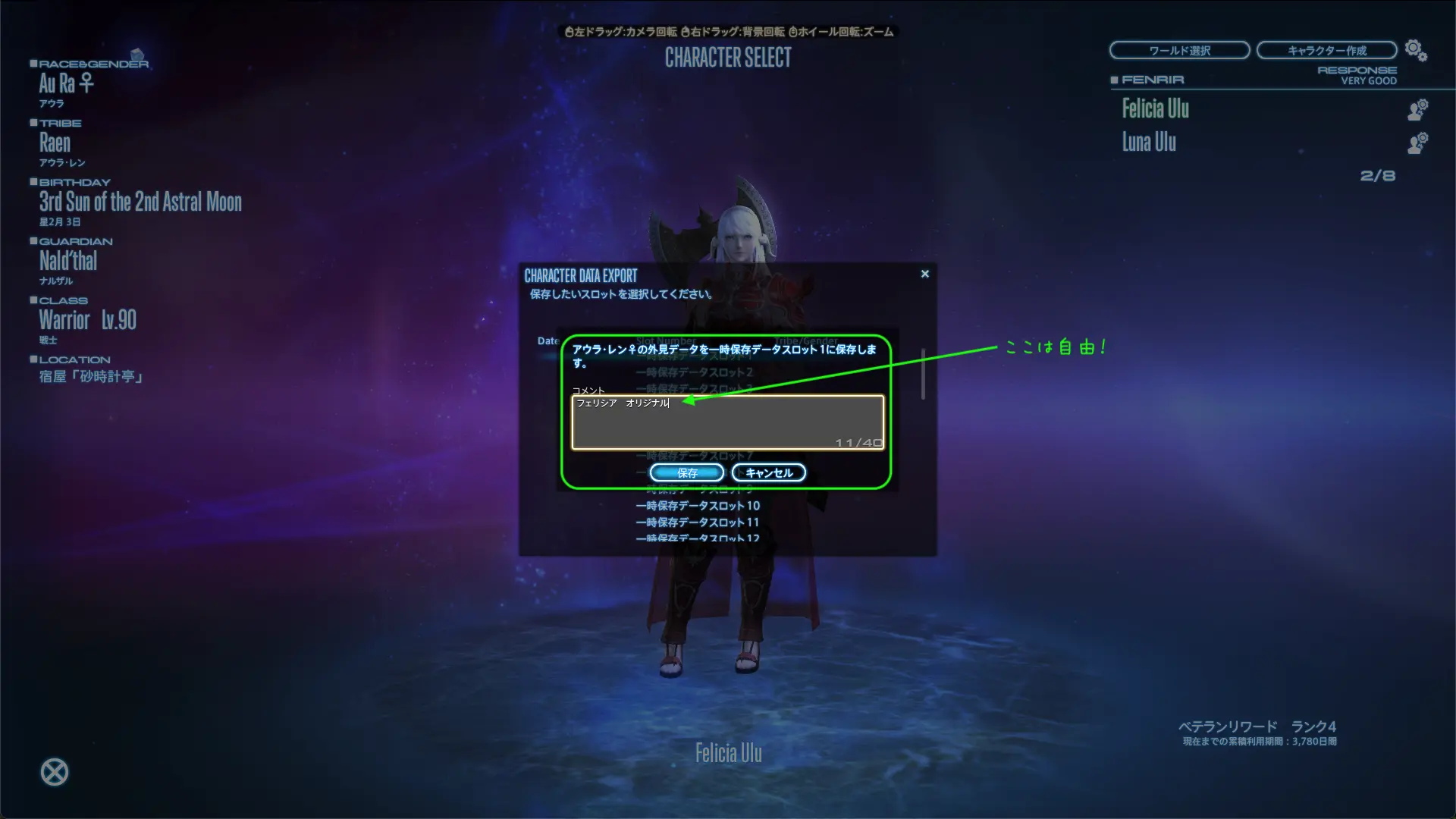
画面の様に尋ねてきますので「コメント欄」に内容を入れてから(入れなくても構いません)、『保存』ボタンを押しましょう!
『キャラクター作成』を選びます。(今度は選択メニューは出しません)
ここでは本当に作成する訳ではなくて、データ内容を見るために仮作成するだけです。

「新規にキャラクターを作成しますか?」と聞いてきます。
ここで「保存した外見データを利用する」の項目が出ますから、必ず🔲にチェックを入れます。その後「OK」を選択します。
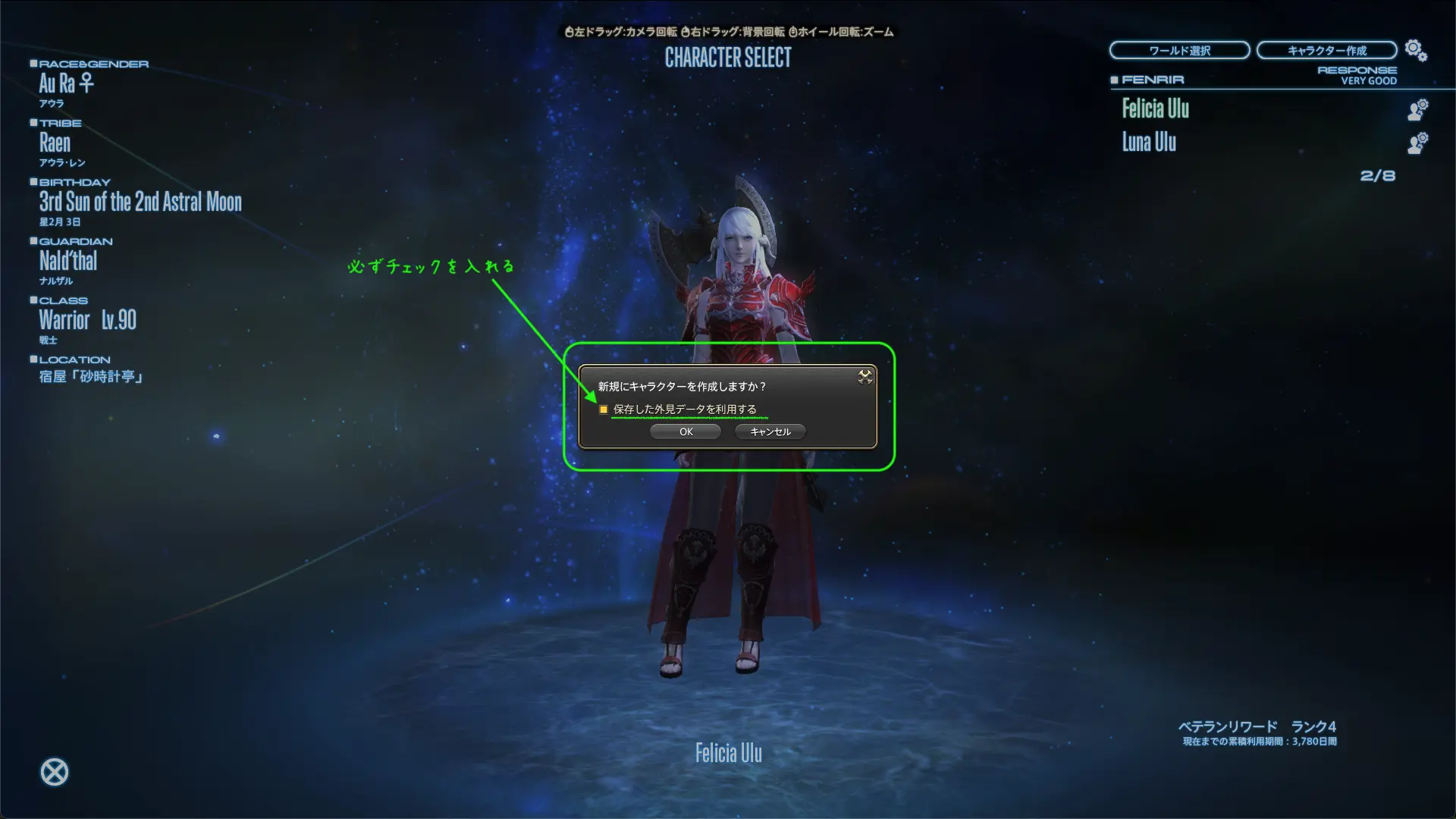
そうすると保存したデータが表示されます。そのデータを選択しましょう。(先ほど新しく作った人なら、スロット1に登録したデータがあるはずです)
既に作成済みの人は、見たいキャラクターのデータを選んでください。
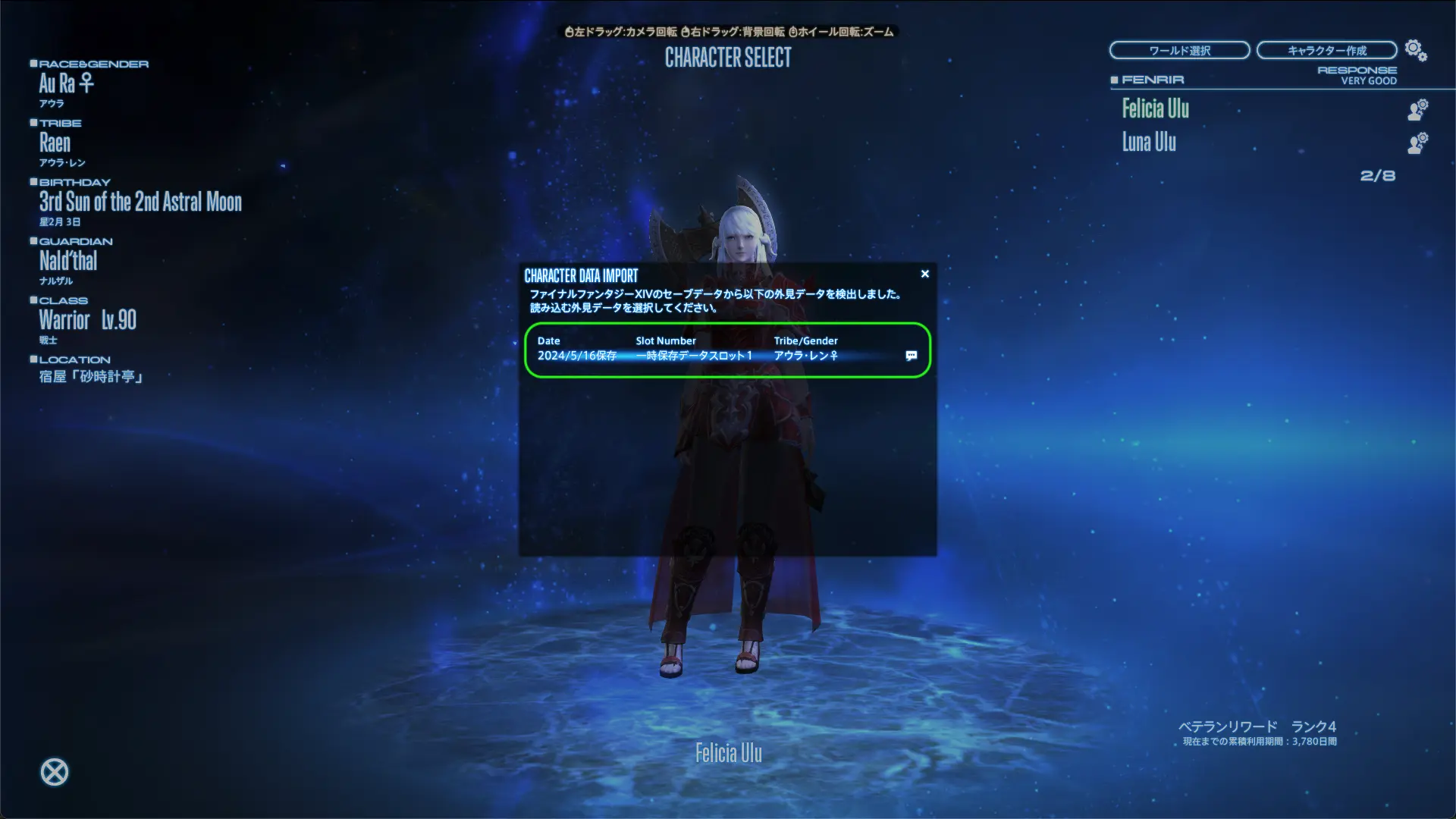
自分のキャラクターが画面に出たら、そのキャラの設定内容をメモします。
メモをする時、意外と項目を全て網羅するのを忘れます。その為に用紙(フォーマット)を用意しました。(この後に用紙があります)
印刷してから書き込むと漏れなく、簡単にメモ出来ますよ!
全ての項目のメモが終わったら、画面左端下にある『✖️ボタン』で終了します。
この新規キャラクターはメモ用なので保存する必要はありません。
作成データは保管せずに終了します。
画面の様に「失われますが…」と出ても気にせずに終了して構いません。
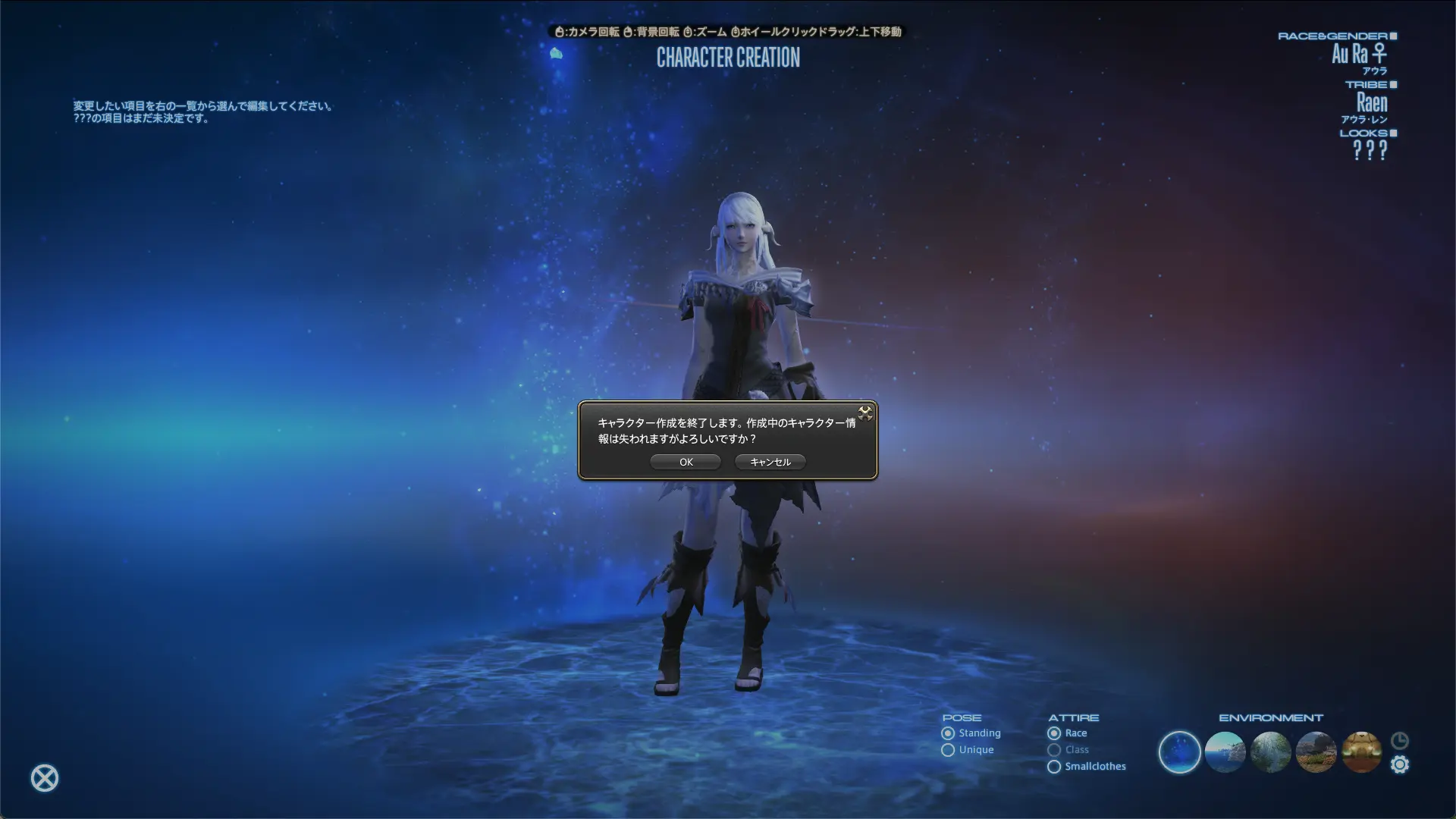
データーのメモ用シート
自分のデーターが見られたら、後はメモするだけです。
ですが、意外に項目が多く、殴り書きをしてしまうと自分でも何を書いたか、後で分からなくなることがあります。
そこで、『記録用シート』をご用意しました。

メモする時に項目を書くのは面倒なので活用して下さいね!
それにしても、「こんなに種族毎に項目が違うんだな」と言うのは改めて驚きます。
普段は、自分が作る種族以外は見ていないので、ひとつずつ見てみるとなかなか興味深かったです。
PS5を想定しているので、画面を一旦プリントアウトする形式にしました。
下記の画像をクリックして頂くと『PDFファイル』が表示されます。画像ではありませんので、ご注意ください。
必要なシートを「プリントアウト」してお使いください。
※ 「左・上」になっていますが、下からの方が早い場合は、ご自分で「下」などに上書きして下さい。
※ 「色」は他人に依頼すると不明瞭となりやすいので、追加で「RGB:」の数値を使うと良いです。
3つ注意があります。
- 種族などを見分ける方法
- 右上角の赤枠のところを見てください。種族があるので、自分の種族のシートを選んで下さい。
- 髪型は自分の所持数で変わる
- イベントで取得できるレア髪型を持っているとメモしても順番が違います。そこは気をつけて下さい。
- プリンターの印字サイズ
- サイズを確認してA4ではない場合、A4サイズに変更してから印刷をお願いします。
※ スマホの場合は一度ダウンロードしてから、PDFとしてお使いください。
記入したシートを保管しておけば、非常時の貴重なメモにもなります。
その他にも「ここをこう変えたい!」など、検討用のメモにもなりますね?
おわりに
出来た〜!

今回はTipsとしては簡単なものですが、お役に立てれば嬉しいです。
なお、この画面は実はPC(Mac版)の画面です。
つまり、この機能は PS5(PS4)、PC、Xboxなどに左右されない、FF14本来の基本機能です。ですから、どれでも必要に応じてご使用下さい。
それにしても、「こんな場合どうするの?」に対して細かく対応してくれる「FFXIV」の姿勢は、これからもぜひ続けて欲しいですね!